共享打印机IP设置方法(简单设置共享打印机IP)
- 数码知识
- 2025-01-01 13:24:02
- 26
在现代办公环境中,共享打印机成为了一个普遍存在的设备。通过共享打印机,可以节省办公空间和成本,并提高工作效率。然而,很多人对于如何设置共享打印机的IP地址存在困惑。本文将介绍一种简单的方法,帮助您轻松地设置共享打印机的IP地址,从而提高办公效率。

1.了解共享打印机IP设置的重要性
-共享打印机的IP设置是实现多台计算机共享打印资源的关键步骤。
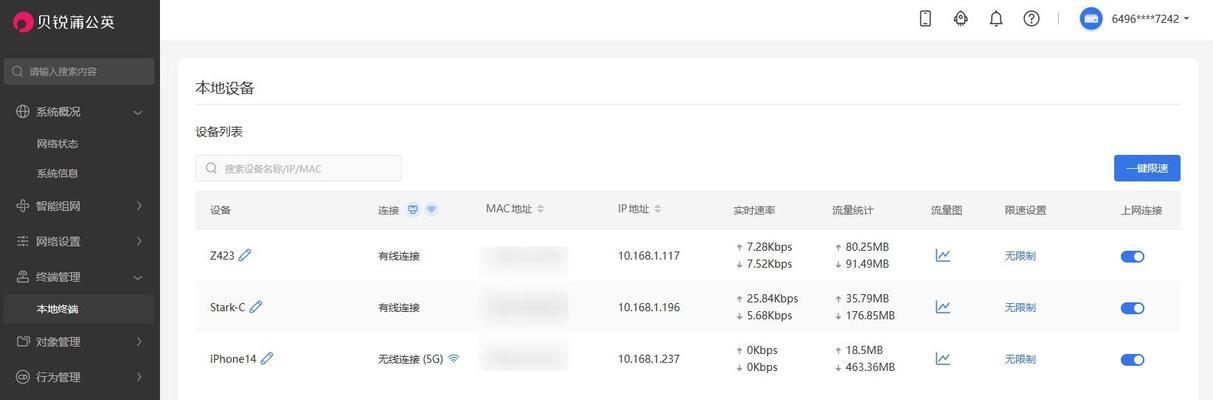
-正确设置IP地址可以避免冲突,确保打印机在网络中正常运行。
2.确定网络环境
-在设置共享打印机IP之前,需要了解网络环境,包括路由器、交换机和计算机等设备。
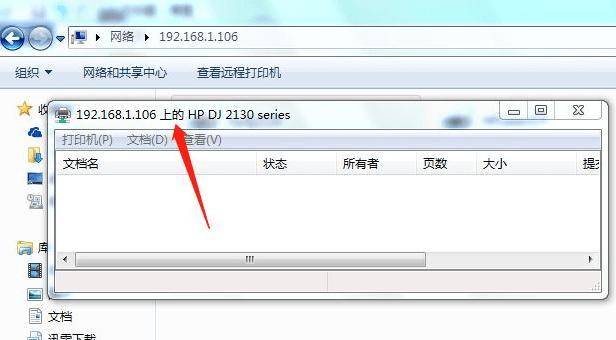
-确认网络中是否已经有其他设备使用了与要设置的IP地址相同的地址。
3.进入打印机设置界面
-在计算机上输入打印机的IP地址,在浏览器中打开对应的网页界面。
-输入正确的用户名和密码,进入打印机的设置界面。
4.打开共享设置
-在打印机设置界面中,找到并点击“共享设置”或类似的选项。
-开启共享设置,使其他计算机可以访问打印机资源。
5.设置静态IP地址
-在共享设置中,找到并点击“网络设置”或类似的选项。
-选择“静态IP地址”选项,并输入您想要设置的IP地址。
6.子网掩码设置
-在设置静态IP地址后,找到子网掩码选项。
-输入与您的网络环境相适应的子网掩码。
7.网关设置
-找到网关设置选项,并输入您的网络网关IP地址。
-网关是连接您的网络和其他网络之间的桥梁,确保正确设置。
8.DNS服务器设置
-找到DNS服务器设置选项,并输入您的网络DNS服务器IP地址。
-DNS服务器用于将域名转换为IP地址,使计算机能够通过域名访问Internet。
9.保存设置
-在完成IP地址、子网掩码、网关和DNS服务器的设置后,点击保存按钮,保存您的设置。
-打印机会重新启动,应用新的IP设置。
10.检查共享打印机连接性
-在其他计算机上,使用新设置的IP地址访问共享打印机。
-检查打印机是否能够正常连接,如果连接不成功,重新检查IP设置是否正确。
11.处理IP地址冲突
-如果在设置共享打印机IP时遇到IP地址冲突的问题,需要重新设置一个未被使用的IP地址。
-可以通过更改最后一位数字来调整IP地址,确保与其他设备不冲突。
12.更新其他计算机的打印机设置
-在共享打印机设置完成后,需要在其他计算机上更新打印机设置。
-打开计算机的“设备和打印机”界面,找到共享打印机并进行更新。
13.定期检查和更新IP设置
-定期检查和更新共享打印机的IP设置,以确保打印机在网络中正常运行。
-避免IP地址冲突和网络故障,提高工作效率。
14.共享打印机IP设置的注意事项
-确保输入正确的IP地址、子网掩码、网关和DNS服务器信息。
-注意不要与其他设备的IP地址冲突。
-定期检查和更新共享打印机的IP设置。
15.
通过本文介绍的方法,您可以轻松地设置共享打印机的IP地址,从而提高办公效率。正确的共享打印机IP设置可以避免冲突,确保打印机在网络中正常运行。定期检查和更新IP设置也是维护共享打印机性能的重要环节。希望本文的内容对您有所帮助!
版权声明:本文内容由互联网用户自发贡献,该文观点仅代表作者本人。本站仅提供信息存储空间服务,不拥有所有权,不承担相关法律责任。如发现本站有涉嫌抄袭侵权/违法违规的内容, 请发送邮件至 3561739510@qq.com 举报,一经查实,本站将立刻删除。!
本文链接:https://www.xieher.com/article-6608-1.html







